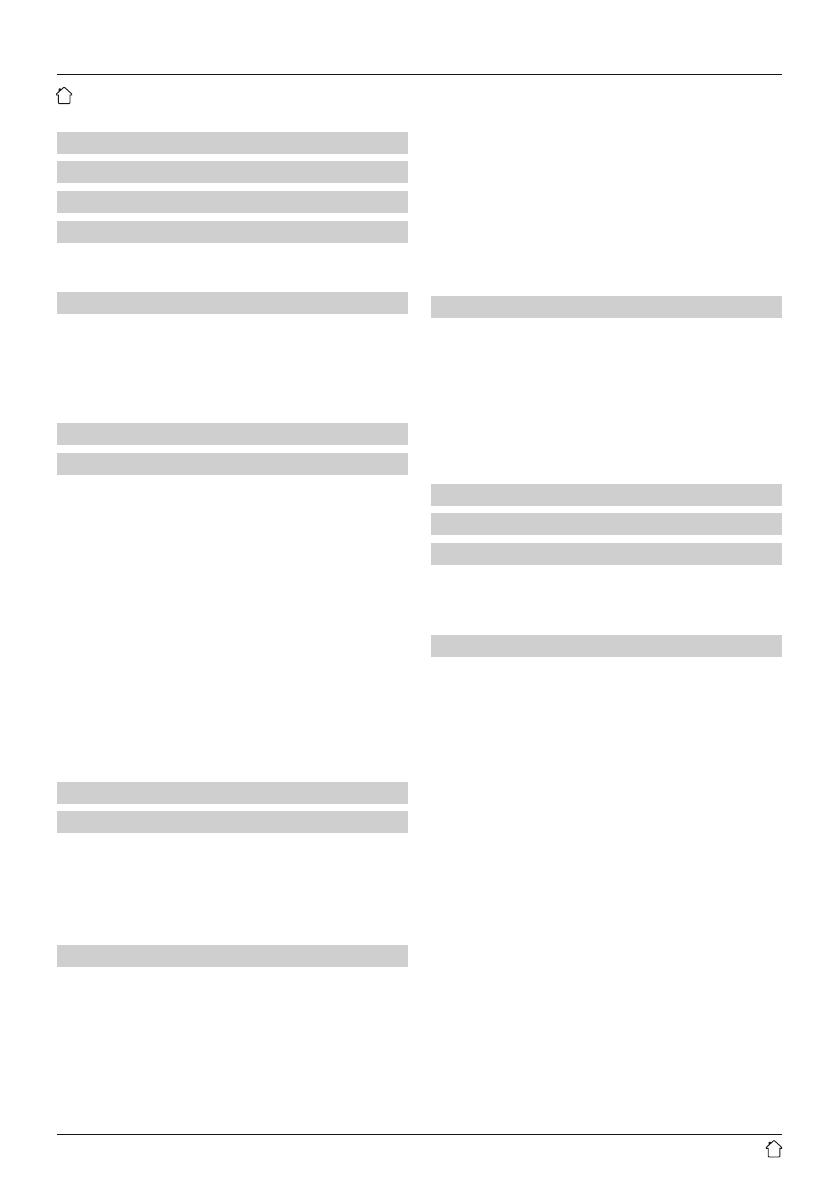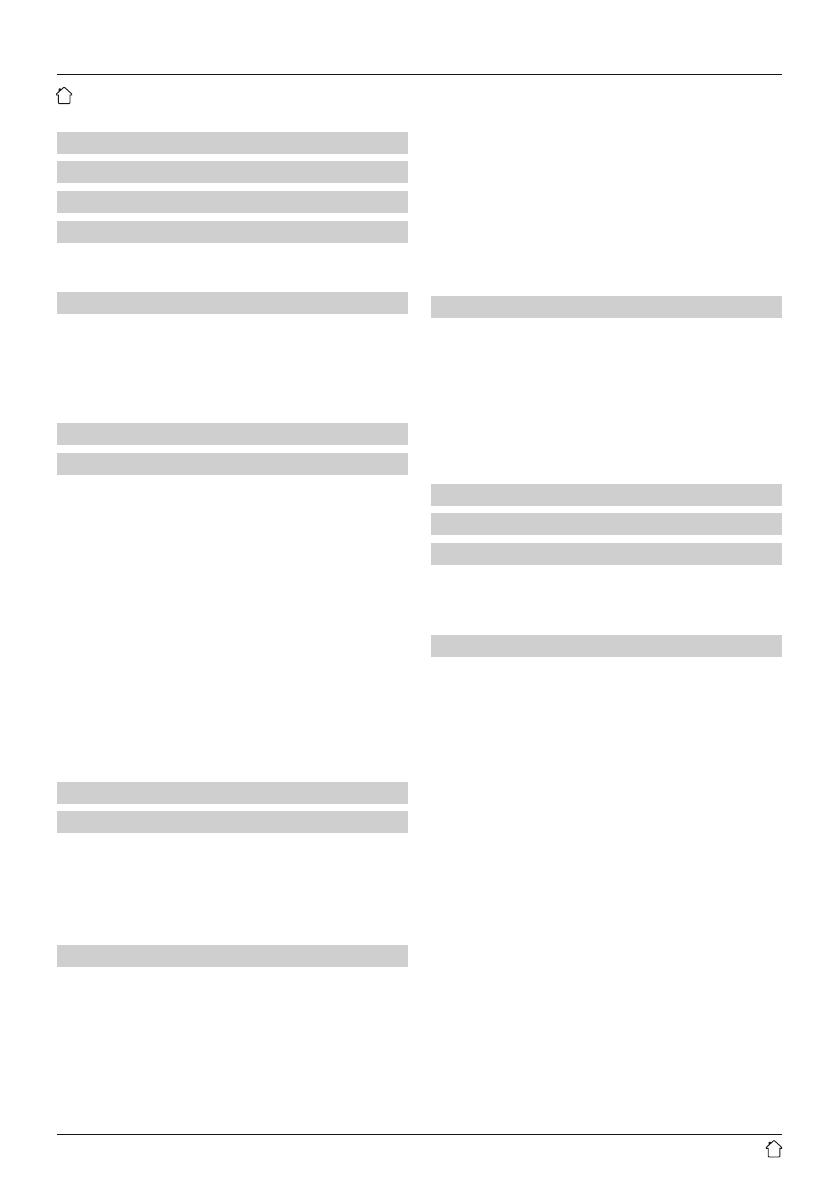
3
10.5 Presentación de diapositiva/datos de la emisora
(imagen y texto/pantalla completa) .......................23
10.6 Limpiar lista de emisoras ...........................23
10.7 Favoritos ......................................24
10.7.1 Guardar favoritos .............................24
10.7.2 Acceder a favoritos ............................24
10.7.3
Administración de favoritos mediante el mando a distancia
.24
10.8 DRC (Control de Rango Dinámico) ....................25
11. FM ..........................................25
11.1 Conguración de búsqueda .........................25
11.2 Búsqueda automática de emisoras....................26
11.3 Búsqueda manual de emisoras.......................26
11.4 Favoritos .......................................26
11.4.1 Guardar favoritos .............................26
11.4.2 Acceder a favoritos ............................26
11.4.3
Administración de favoritos mediante el mando a distancia
.26
11.5 Conguración de audio ............................27
12. Entrada auxiliar................................27
13. Función sleep .................................27
14. Despertador...................................28
14.1 Ajustes ........................................28
14.2 Activar/desactivar el despertador .....................29
14.3 Apagar el despertador/función snooze .................29
15. Ajustes del sistema ............................29
15.1 Ecualizador .....................................30
15.2 Ajustes de Internet................................30
15.2.1 Asistente de red ..............................30
15.2.2 Conexión inalámbrica (WLAN)) ...................31
15.2.3 Conexión alámbrica (LAN).......................32
15.2.4 Conguración manual de la conexión de red . . . . . . . . .32
15.2.5 Mostrar ajustes ...............................33
15.2.6
Conguración mediante PIN NetRemote/ app Smart Radio
.33
15.2.7 Eliminar perles de red .........................33
15.2.8 Detención de la conexión de red ..................34
15.3 Ajustes de hora ..................................34
15.4 Idioma.........................................34
15.5 Ajuste de fábrica .................................35
15.6 Actualización del software ..........................35
15.7 Asistente de conguración..........................35
15.8 Info...........................................35
15.9 Retroiluminación .................................36
15.10 Esquema de colores..............................36
15.11 AUX: Auto standby ..............................36
1.
Explicación de los símbolos de aviso y de las indicaciones
. 8
2. Contenido del paquete ............................8
3. Instrucciones de seguridad.........................8
4.
Información y notas relevantes antes de la puesta en marcha
. 9
4.1 Conexión LAN (red alámbrica) ........................9
4.2 Conexión WLAN/Wi-Fi (red inalámbrica) .................9
5. Puesta en funcionamiento .........................9
5.1 Mando a distancia..................................9
5.2 Radio – Conexión y proceso de inicio ...................10
5.3. Notas generales sobre el manejo......................10
5.4 Conguración inicial ...............................12
5.4.1 Asistente de conguración. . . . . . . . . . . . . . . . . . . . . . . .12
6. Menú principal / modos ..........................13
7. Radio por Internet...............................13
7.1 Búsqueda de emisora. . . . . . . . . . . . . . . . . . . . . . . . . . . . . . .14
7.1.1 Búsqueda de países y regiones ....................14
7.1.2 Búsqueda por géneros...........................14
7.1.3 Búsqueda por nombre...........................14
7.1.4 Emisoras populares .............................14
7.1.5 Emisoras nuevas ...............................15
7.1.6 Emisoras locales ...............................15
7.2 Podcasts ........................................15
7.2.1 Búsqueda por países ............................15
7.2.2 Búsqueda por formatos (temas/categorías) ...........15
7.2.3 Búsqueda por nombre...........................16
7.3 Escuchado por última vez. . . . . . . . . . . . . . . . . . . . . . . . . . . .16
7.4 Favoritos (local) ...................................16
7.4.1 Guardar favoritos ..............................16
7.4.2 Acceder a favoritos .............................16
7.4.3
Administración de favoritos mediante el mando a distancia .
17
8. Spotify ........................................17
9. Reproductor de música (UPNP, USB).................18
9.1
Reproducción de un medio de soporte de medios externo (USB)
.19
9.2 Reproducción desde el ordenador (streaming) ............19
9.3 Reproducción desde la red– acceso directo mediante radio ..20
9.4 Reproducción de una lista de reproducción .............20
9.5 Opciones generales de reproducción ...................21
10. DAB .........................................21
10.1 Búsqueda/búsqueda automática .....................21
10.2 Búsqueda manual de emisoras.......................22
10.3 Lista de emisoras ................................22
10.4 Clasicación lista de emisoras .......................22
Contenido